Arduino-Joystick
Komponenten und Verbrauchsmaterialien
 |
| × | 1 | |||
 |
| × | 1 | |||
 |
| × | 1 |
Notwendige Werkzeuge und Maschinen
 |
| |||
 |
| |||
 |
|
Apps und Onlinedienste
 |
|
Über dieses Projekt
Arduino Joystick + Flying Creation

In diesem Artikel werden wir ein Projekt mit Arduino realisieren. Konkret werden wir ein Lenkrad herstellen, das einen Joystick simuliert.
Es ist wie ein Controller, den Sie auf Steam verwenden können (Digital Rights Management, Multiplayer und Kommunikationsmodus). Ich dachte, dieses Projekt zu leiten, ist ein leidenschaftliches Rennen, immer mit der Tastatur oder mit einem Joystick zu spielen, es war immer das gleiche wie bei Amazon, um einen Fahrsimulator zu vergleichen, aber die Preise waren etwas hoch. Ich habe ein paar Tage verbracht, an denen ich Spaß hatte. Wenn Sie Vorschläge zur Verbesserung dieses Projekts haben, zögern Sie nicht, mich zu kontaktieren !!!
Kommst du, um Arduino in einen Controller zu verwandeln?
Der Artikel plant, den Arduino-Kommunikationschip zu flashen, um ihn als USB-Gamepad erkennbar zu machen. Das Verfahren ist sicher und reversibel, ich übernehme jedoch keine Verantwortung bei Problemen oder Störungen.
Laden Sie zuerst die neueste Version von UnoJoy herunter, einer Bibliothek, die dank einer speziellen Firmware zu einem als USB-Joystick erkennbaren Gerät wird. Um UnoJoy zu verwenden, müssen Sie zuerst die entsprechenden Treiber installieren, indem Sie die Datei InstallUnoJoyDrivers.bat ausführen, die Sie in dem gerade heruntergeladenen Ordner finden.
Wir müssen auch das ATmel FLIP-Tool installieren, das von unserer "UnoJoy"-Bibliothek verwendet wird, um die Firmware auf dem Arduino-Kommunikationschip zu flashen.
Wirst du die Firmware auf Arduino laden?
Versetzen Sie Arduino zunächst in den DFU-Modus (Device Firmware Update), indem Sie zwischen den beiden Pins weiter vor die Gruppe der sechs hervorstehenden Pins treten, die sich neben der USB-Buchse befinden (Sie können die beiden Pins im Bild sehen) auf diese Weise haben wir Habe die Firmware auf Arduino geflasht. Durch einen Kontakt zwischen den beiden Pins leuchten die verschiedenen Arduino-LEDs kurz auf. Jetzt müssen Sie die Datei von UnoJoy TurnIntoAJoystick.bat ausführen, und nach dem Trennen und erneuten Anschließen eines Arduino-Computers wird dieser als JoyStick und nicht als Arduino erkannt. Um zu einem Standard-Arduino zurückzukehren, ist das Verfahren identisch, aber die Datei, die dieses Mal ausgeführt wird, ist TurnIntoAnArduino.bat.
Einfache Steuerung
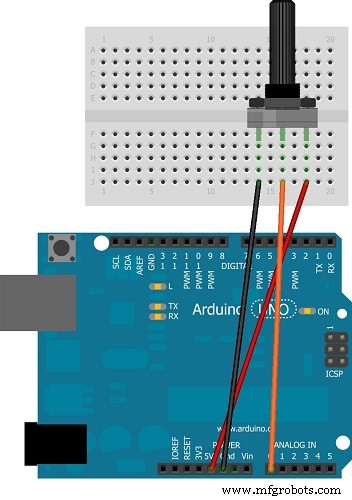
Um einen Controller zu bauen, in unserem Fall und es handelt sich um eine Konstruktion eines Lenkrads, benötigen wir ein 10K-Ohm-Potentiometer, das an Pin A0 angeschlossen ist (siehe Abbildung unten). Stattdessen wird Code an die UnoJoy-Bibliothek weitergeleitet, sodass Sie die Datei UnoJoy.h in den Ordner kopieren müssen, in dem Sie die Skizze speichern.
Auf Steam spielen
Vervollständigen Sie Steam als Gamepad von XBOX360, es gibt ein Programm, das einen USB-Controller auf einem Gamepad für die virtuelle XBOX360 abbilden kann:x360ce. Laden Sie die 64-Bit- oder 32-Bit-Version herunter, je nachdem, welches Spiel Sie spielen möchten. Kopieren Sie nach dem Entpacken die Datei x360ce.exe in den Ordner, der die ausführbare Datei des Spiels enthält, starten Sie die gerade kopierte x360ce.exe und dies ist das Vorhandensein eines USB-JoySticks.
Wenn Sie auch ein Lenkrad bauen möchten, habe ich auf meinem YouTube-Kanal ein Video-Tutorial erstellt, den Link unten.
Bei Fragen aus der Beratung können Sie mich hier kontaktieren oder einen Kommentar unter dem Youtube-Video hinterlassen.
UM ZUKÜNFTIGE PROJEKTE ZURÜCKKEHREN, ABONNIEREN SIE DEN KANAL KLICKEN SIE "HIER" !!
Code
- Code
CodeC/C++
/* Arduino USB-Joystick HID-Demo *//* Autor:Darran Hunt In die Öffentlichkeit freigegeben. Update von RICLAMER am 25.03.2014, um analoge Ports und digitale Ports zu verwenden Dieser Code wird mit Arduino UNO (6 Achsen und 13 Tasten) verwendet. Dieser Code ist mit Arduino Mega kompatibel analoger Anschluss. Verwenden des _Grnd _Analog _5V Arduino. Like dieses Bild:http://arduino.cc/en/uploads/Tutorial/joy_sch_480.jpg Um die Tasten einzurichten, installieren Sie einfach Ihren bevorzugten Tastenschalter unter GND und Port Digital 02~13. Verwenden Sie Flip, um diese Firmware-DFU zu löschen und zu brennen:https://github.com/harlequin-tech/arduino-usb/blob/master/firmwares/Arduino-big-joystick.hex Ich habe Arduino R3 mit Atmega 16U2 verwendet.*/# undef DEBUG#define NUM_BUTTONS 40 // Sie müssen diesen Wert nicht ändern#define NUM_AXES 8 // 6 Achsen auf UNO und 8 auf MEGA. Wenn Sie UNO verwenden, müssen Sie diesen Wert nicht ändern.typedef struct joyReport_t { int16_t axis[NUM_AXES]; uint8_t-Taste[(NUM_BUTTONS + 7) / 8]; // 8 Knöpfe pro Byte} joyReport_t;joyReport_t joyReport;uint8_t btn[12];int fulloff =0;void setup(void);void loop(void);void setButton(joyReport_t *joy, uint8_t button);void clearButton(joyReport_t *joy, uint8_t button);void sendJoyReport(joyReport_t *report);void setup(){//set pin to input button for (int portId =02; portId <13; portId ++ ) { pinMode( portId, INPUT_PULLUP); } Serial.begin(115200); Verzögerung (200); for (uint8_t ind =0; ind <8; ind++) { joyReport.axis[ind] =ind * 1000; } for (uint8_t ind =0; ind button[index] |=1 <button[index] &=~(1 < Kundenspezifische Teile und Gehäuse
volante_iDt4RqmPLZ.dwg volante_idt4rqmplz_hakHRvVNYD.dxfSchaltpläne
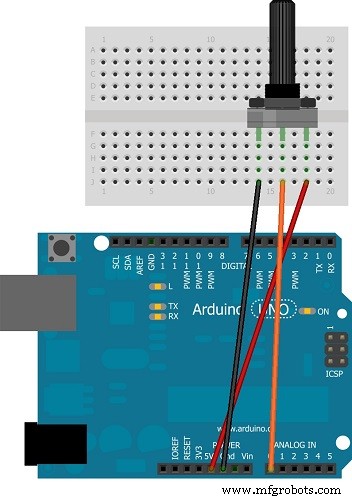
Herstellungsprozess



